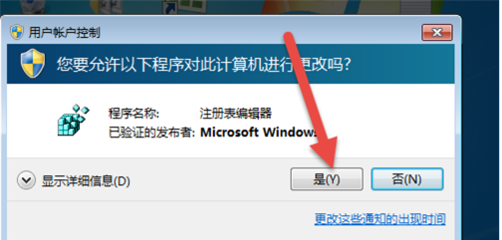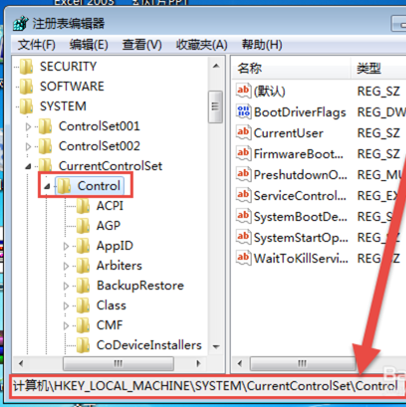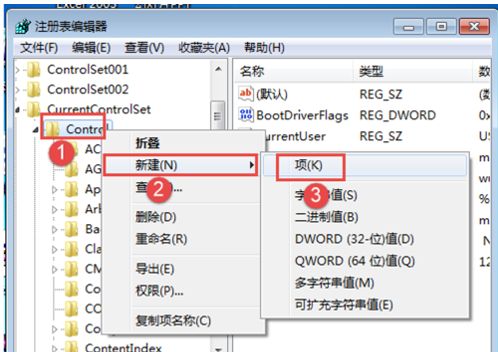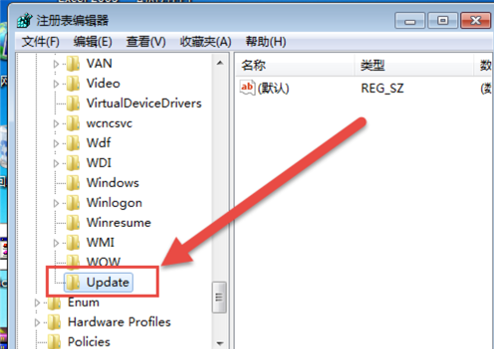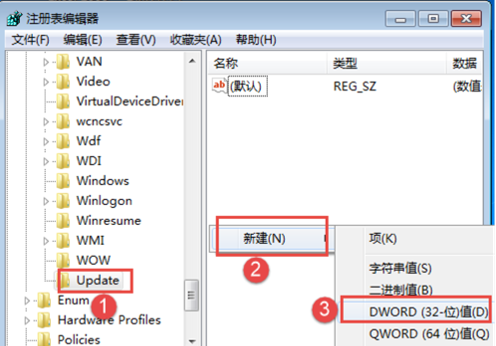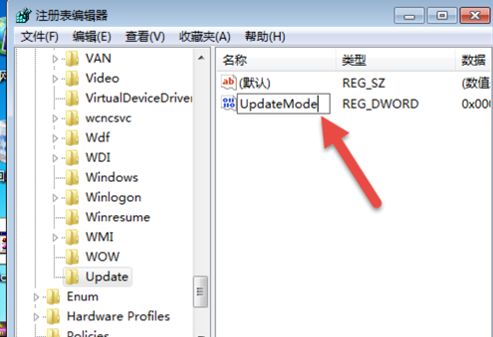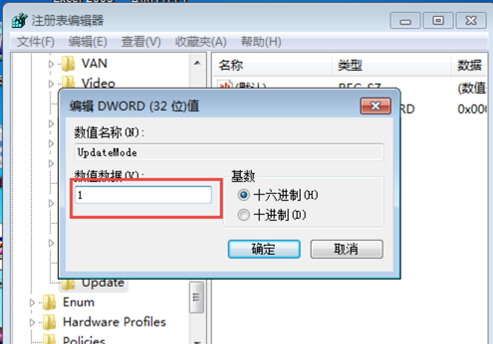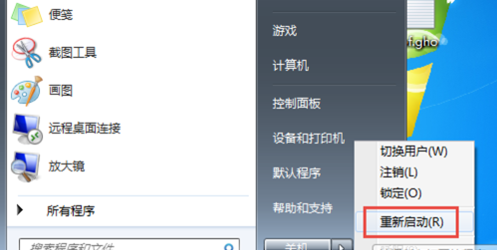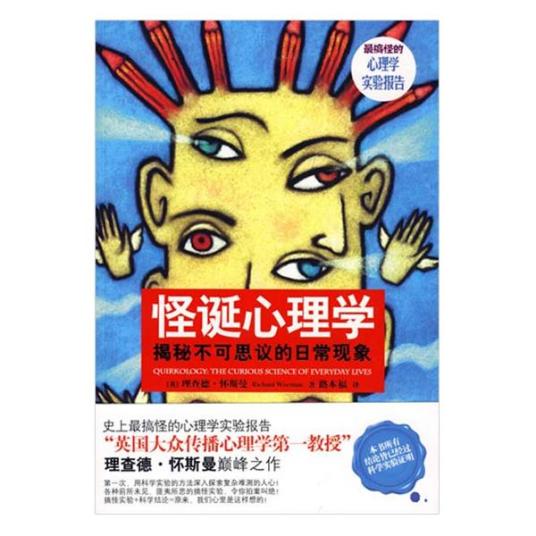打开运行窗口。按锋返谨WIN+R键打开运行窗口,输入regedit按回车键打开注册表。
弹出一个用户账户控制窗口,我们点击“是”。
然后在注册表编辑器的左边,依次展开HKEY_LOCAL_MACHINE\System\CurrentControlSet\Control。
在Control项下面找一找有没有一个Update,如果没有的话右击Control项新建一个项。如果有Update项跳到步骤6。
将项名称改银基为Update。
点击Update,在右边中右击选择新建;选择dowd32位值。如果右边中有UpdateMode则跳到步骤8。
将名称改为UpdateMode。
然后双击打开UpdateMode,将数值改为1,然后世悄点击确定。
关闭注册表,如果还没有生效,则重启电脑使用注册表修改生效。
标签:桌面图标,刷新,电脑
版权声明:文章由 淘百问 整理收集,来源于互联网或者用户投稿,如有侵权,请联系我们,我们会立即处理。如转载请保留本文链接:https://www.taobaiwen.com/baike/371768.html